在 Windows 10/11 中查找所有保存的 Wifi 密码的 5 种方法
- 类别: 视窗 10
Wi-Fi 广泛用于连接不同时间和地点的多个网络。无论是咖啡店、免费 Wi-Fi 热点、办公室无线网络还是家庭网络,Wi-Fi 无处不在。 Windows 10 和 Windows 11 能够记住多个 Wi-Fi 网络的设置,包括它们的网络安全密钥。
随着时间的流逝,您过去连接和保存的所有 Wi-Fi 网络的密码都变得难以记住甚至保存。如果您忘记了 Wi-Fi 密码,Windows 不会尝试从系统管理员、技术人员或使用其他方式寻找密码,而是提供了多个选项来查看保存的 Wi-Fi 密码。 快速总结 隐藏 1 在 Windows 10/Windows 11 中查看 WiFi 密码 1.1 从无线属性查看活动 WiFi 密码 2 查找保存在 Windows 10/11 中的所有 Wifi 密码 2.1 使用命令提示符查看 WiFi 密码 2.2 查看特定网络的 Wifi 密码 2.3 使用 PowerShell 获取保存的 WiFi 密码列表 2.4 使用 WiFi Password Revealer 查看所有保存的 WiFi 密码 2.5 使用 WirelessKeyView 查看所有保存的 WiFi 密码
在 Windows 10/Windows 11 中查看 WiFi 密码
从无线属性查看活动 WiFi 密码
Windows 10/11 提供了一种查看当前 Wifi 连接密码的简单方法。只需按照以下步骤查看您当前的 WiFi 密码:
- 去 控制面板 –> 网络和 Internet –> 网络和共享中心 . (Windows 键 + R –> ncpa.cpl)
- 单击活动的 Wifi 连接。
- 点击 无线属性 打开 Wifi 网络属性。
- 转到“安全”选项卡并选择“显示字符”以显示您当前的 Wifi 密码。
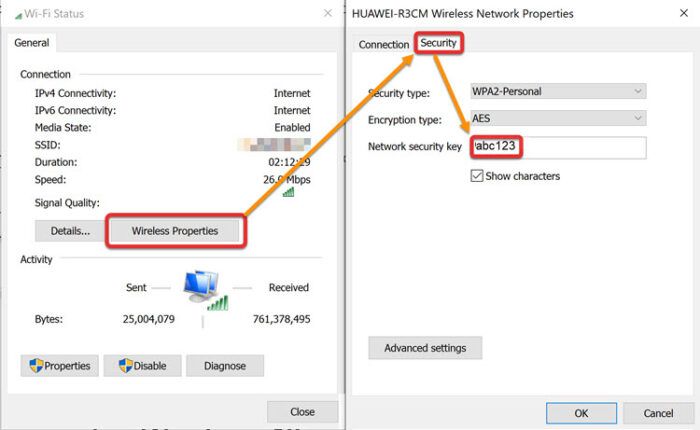
从无线属性检查 Wifi 密码
此方法仅适用于活动连接。这意味着如果您没有连接到 Wi-Fi 网络,您将无法使用此方法查看网络安全密钥或密码。为此,您需要按照下一节中给出的步骤进行操作。
查找保存在 Windows 10/11 中的所有 Wifi 密码
如果您想在 Windows 计算机中找到所有保存的 Wifi 密码怎么办?有两种方法可以在 Windows 中找到所有保存的 Wifi 密码。让我们来讨论他们两个。
使用命令提示符查看 WiFi 密码
要查看所有 Wifi 密码,您需要在命令提示符下运行一些命令。
- 打开命令提示符(Windows 键 + X + C)
- 运行以下命令以显示计算机上保存的所有 Wifi 配置文件:
netsh wlan show profiles - 现在运行以下命令来显示每个配置文件的 Wifi 密码内容:
netsh wlan show profile name=WifiConnectionName key=clear
将 WifiConnectionName 替换为您可以从上述命令中找到的 Wifi SSID。

netsh wlan 显示配置文件

netsh wlan 显示配置文件显示密码密钥
如果您只想查看忽略所有其他详细信息的密码,可以改为运行以下命令:|_+_|
您可以使用相同的命令检查计算机上保存的所有 WiFi 密码。只需将配置文件名称替换为不同的名称即可。
查看特定网络的 Wifi 密码
如果您只想查找特定网络的 Wifi 密码,请按照以下说明操作:
在管理模式下打开命令提示符
- 运行以下命令:
|_+_|此命令将列出计算机上所有已保存的 Wifi 配置文件。复制您想要密码的网络配置文件。 - 运行以下命令:
|_+_|替换 网络配置文件名称 使用您复制的网络名称。
这将以明文形式显示 Wifi 密码。
使用 PowerShell 获取保存的 WiFi 密码列表
上面列出的相同命令也适用于 PowerShell。但是如果你想在 PowerShell 中列出一个漂亮的表中的所有密码,你可以运行以下命令。
以管理员身份打开PowerShell并运行以下命令:|_+_|
您还可以下载以下 PowerShell 脚本并在任何计算机上运行它以获取保存的 Wifi 密码列表。
显示所有保存的 WiFi 密码.ps1 (353 字节,912 次点击)
下载后,右键单击该文件并选择使用 PowerShell 运行。
如果您想使用视觉媒体,您可以查看一些可以为您完成工作的软件。
使用 WiFi Password Revealer 查看所有保存的 WiFi 密码
如果您不习惯使用 Windows 命令行,您可以使用名为 Magical JellyBean Wifi 密码揭示器的第三方软件,它将检索保存在 Windows 中的所有 Wifi 密码。
你只需要 下载 Wifi 密码显示器 ,安装并运行它。无需配置。
您可以选择任何 Wifi 连接并按 Ctrl+Alt+C 复制剪贴板中的密码。
使用 WirelessKeyView 查看所有保存的 WiFi 密码
WirelessKeyView 是 NirSoft 的便携式应用程序,可显示有关保存在计算机上的每个无线网络的详细信息。这是一个非常小的工具,非常方便,特别是对于系统管理员。
解压缩文件夹中的 zip 文件并运行 WirelessKeyView.exe。这将无需安装即可运行该应用程序。 
无线钥匙查看
请注意,Windows Defender 将 WirelessKeyView 检测为恶意软件,但它非常安全。您需要先将可执行文件列入白名单,然后才能在您的计算机上运行。
请注意,如果您使用的是 Windows Server 2003 或 Windows XP,则不会显示实际的 Wifi 密码,但会以十六进制形式显示。相同的十六进制密码可用于在任何其他设备上激活 Wifi。